Πώς να ανακτήσετε τα διαγραμμένα στοιχεία από το Outlook

Όλοι έχουμε βιώσει την πτώση του στομάχου που συμβαίνει όταν διαγράφετε κατά λάθος κάτι. Αυτός είναι ο λόγος για τον οποίο είμαστε μεγάλοι οπαδοί υποστηρίζοντας τα πράγματα, ανεξάρτητα από το αν βρίσκεστε σε υπολογιστή, Mac, Android ή iPhone. Μπορείτε να δημιουργήσετε αντίγραφα ασφαλείας του αρχείου .pst του Outlook όπως και κάθε άλλου αρχείου - και θα έπρεπε, ακόμα κι αν αυτό σημαίνει ότι το μετακινείτε από την προεπιλεγμένη θέση του - αλλά αυτό δεν θα σας βοηθήσει να ανακτήσετε ένα μήνυμα ηλεκτρονικού ταχυδρομείου που μόλις διαγράψατε τυχαία.
Ευτυχώς, υπάρχει μια καλή πιθανότητα να μπορέσετε να ανακτήσετε το λάθος διαγραμμένο στοιχείο σας εάν χρησιμοποιείτε τον Microsoft Exchange Server ως διακομιστή αλληλογραφίας σας. (Αν δεν είστε και χρησιμοποιείτε μια διεύθυνση ηλεκτρονικού ταχυδρομείου όπως το Gmail ή το Yahoo! mail, η καλύτερη επιλογή σας είναι να συνδεθείτε στην διεπαφή ιστού για την ηλεκτρονική σας αλληλογραφία και να κάνετε αναζήτηση εκεί).
Η διαφορά ανάμεσα σε μια μαλακή και σκληρή διαγραφή
Όταν "μαζεύετε" ένα μήνυμα ηλεκτρονικού ταχυδρομείου, επιλέγοντάς το και είτε χρησιμοποιώντας το "Διαγραφή" στο πληκτρολόγιό σας είτε κάνοντας κλικ στην επιλογή "Διαγραφή" στο Outlook, το μήνυμα αποστέλλεται στο φάκελο "Διαγραμμένα". Θα παραμείνει γενικά στο φάκελο "Διαγραμμένα στοιχεία" μέχρι να αδειάσετε το φάκελο (αν και οι διαχειριστές της εταιρείας σας ενδέχεται να έχουν αλλάξει αυτόματα για να αδειάσουν αυτόματα το φάκελο "Διαγραμμένα στοιχεία"). Η αφαίρεση του φακέλου Διαγραμμένων στοιχείων είναι γνωστή ως "σκληρή διαγραφή" επειδή διαγράφει πλήρως το μήνυμα από το Outlook στον υπολογιστή σας. Μπορείτε επίσης να "διαγράψετε σκληρά" ένα μήνυμα από οποιοδήποτε φάκελο στο Outlook χρησιμοποιώντας το SHIFT + Delete στο πληκτρολόγιό σας, το οποίο το διαγράφει χωρίς να το στείλει στο φάκελο "Διαγραμμένα στοιχεία".
Αν έχετε ακούσει ένα μήνυμα κατά λάθος, πηγαίνετε στο φάκελο "Διαγραμμένα", βρείτε το μήνυμα και μετακινήστε το ξανά στον φάκελο από τον οποίο το διαγράψατε. Αν έχετε σβήσει σκληρά ένα μήνυμα, θα χρειαστεί να χρησιμοποιήσετε το εργαλείο "Ανάκτηση διαγραμμένων στοιχείων".
Πώς να ανακτήσετε σκληρά μηνύματα
Όταν ένα μήνυμα ηλεκτρονικού ταχυδρομείου "διαγράφεται σκληρά", μεταφέρεται σε ένα κρυφό φάκελο "Ανακτάμενα στοιχεία" στο Exchange. Από προεπιλογή, η περίοδος διατήρησης για αυτά τα διαγραμμένα μηνύματα ηλεκτρονικού ταχυδρομείου είναι 14 ημέρες. Αυτό σημαίνει ότι για 14 ημέρες αφού έχετε "διαγράψει σκληρά" κάτι από το Outlook, θα κάθονται στο φάκελο "Ανακτάμενα στοιχεία" πριν να διαγραφούν οριστικά (και να είναι εντελώς ανεπανόρθωτα). Έτσι, εκτός αν ο διαχειριστής του ηλεκτρονικού σας ταχυδρομείου έχει αλλάξει την προεπιλογή, έχετε 14 ημέρες για να χρησιμοποιήσετε το εργαλείο "Recover Deleted Items" του Outlook για να πάρετε το λάθος διαγραμμένο email σας πίσω.
Μπορείτε να έχετε πρόσβαση σε αυτό το εργαλείο σε ένα από τα τρία διαφορετικά σημεία:
Επιλέξτε τα Διαγραμμένα στοιχεία και αναζητήστε το επάνω μέρος του παραθύρου φακέλου για την επιλογή "Ανάκτηση στοιχείων που έχουν πρόσφατα καταργηθεί από αυτό το φάκελο".
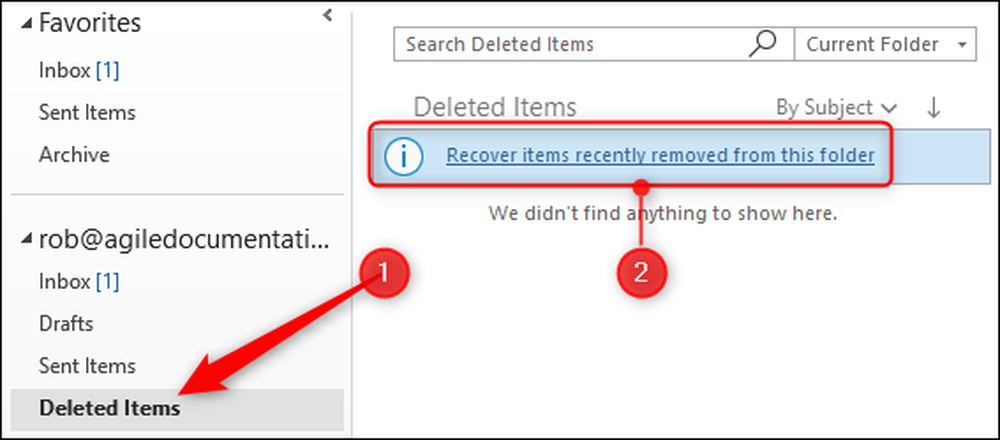
Head to Home> Ανάκτηση διαγραμμένων στοιχείων από διακομιστή.
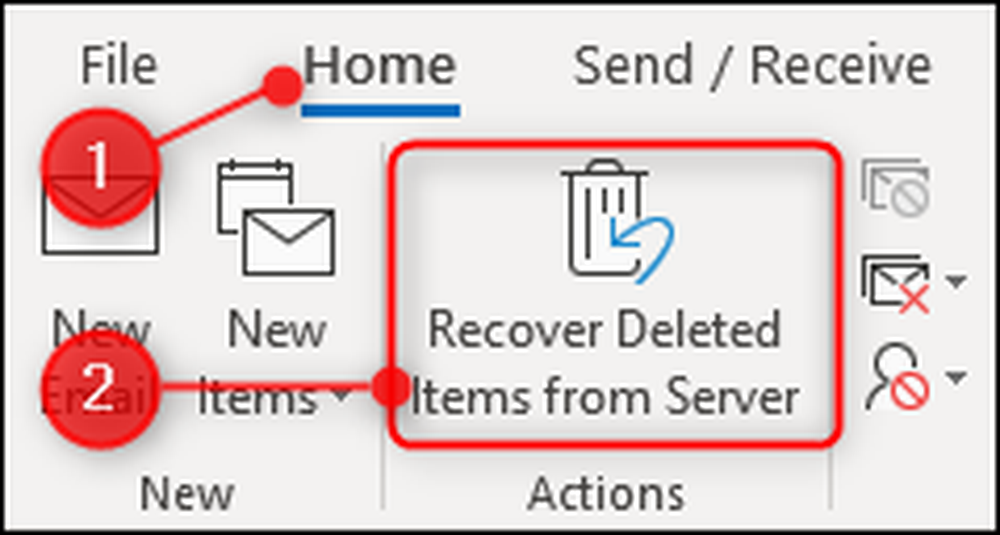
Head to Folder> Ανάκτηση διαγραμμένων στοιχείων.
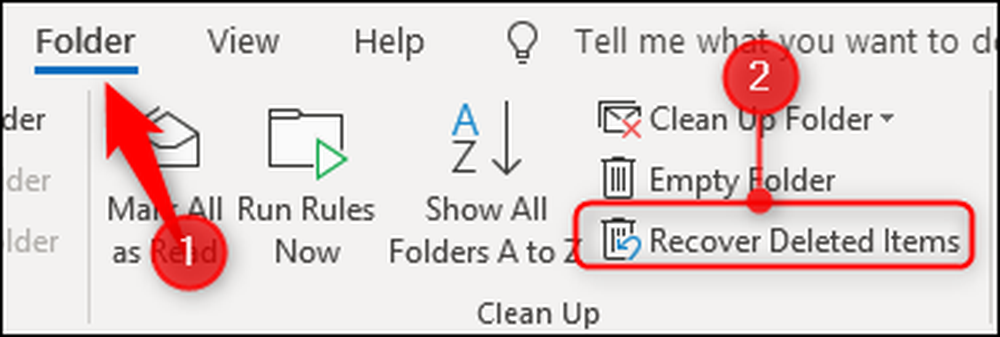
Όλες αυτές οι επιλογές εκκινούν το ίδιο εργαλείο Recover Deleted Items, το οποίο εμφανίζει μια λίστα αντικειμένων στο φάκελο "Ανακτήσιμα στοιχεία".

Για να ανακτήσετε ένα διαγραμμένο στοιχείο, επιλέξτε το, βεβαιωθείτε ότι είναι ενεργοποιημένο το "Επαναφορά επιλεγμένων στοιχείων" και στη συνέχεια κάντε κλικ στο κουμπί "OK".
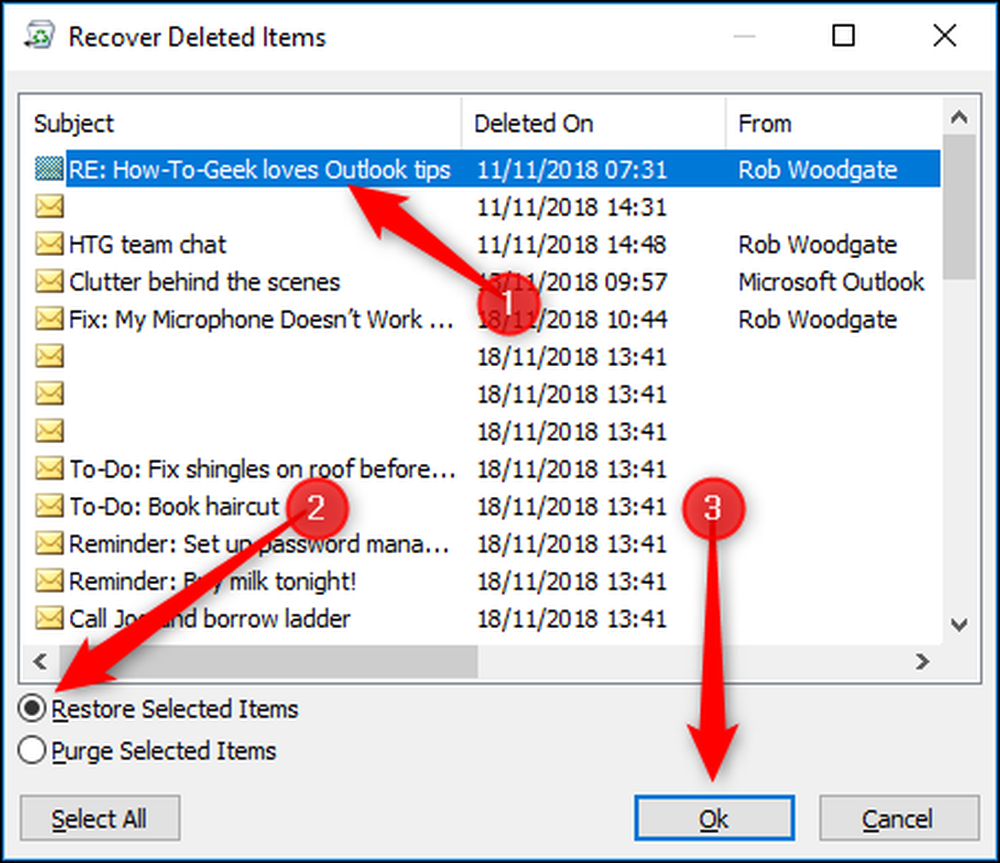
Το στοιχείο θα μετακινηθεί ξανά στο φάκελο "Διαγραμμένο στοιχείο", όπου μπορείτε να το μεταφέρετε ξανά σε οποιονδήποτε φάκελο θέλετε.
Μπορείτε να ανακτήσετε πολλά στοιχεία από το εργαλείο Ανάκτηση διαγραμμένων στοιχείων κρατώντας πατημένο το πλήκτρο ελέγχου ενώ επιλέγετε τα μηνύματα ηλεκτρονικού ταχυδρομείου που θέλετε να ανακτήσετε. Εάν υπάρχει ένα ολόκληρο μπλοκ μηνυμάτων ηλεκτρονικού ταχυδρομείου, θέλετε να ανακτήσετε, επιλέξτε το πρώτο μήνυμα, κατόπιν κρατήστε πατημένο το πλήκτρο Shift και κάντε κλικ στο μήνυμα στο τέλος του μπλοκ για να τα επιλέξετε όλα. Έχετε επίσης ένα κουμπί "Επιλογή όλων", εάν θέλετε να ανακτήσετε όλα τα μηνύματα ηλεκτρονικού ταχυδρομείου. Εάν έχετε επιλέξει πολλά μηνύματα ηλεκτρονικού ταχυδρομείου, μπορεί να χρειαστεί λίγος χρόνος για να τα ανακτήσετε, καθώς πρέπει να μεταφερθούν από το φάκελο "Ανάκτηση" στον φάκελο "Διαγραμμένα στοιχεία".
Μπορείτε επίσης να καθαρίσετε τα μηνύματα ηλεκτρονικού ταχυδρομείου από εδώ. Επιλέξτε τα στοιχεία που θέλετε να διαγράψετε μόνιμα, μεταβείτε στην επιλογή "Καθαρισμός επιλεγμένων στοιχείων" και, στη συνέχεια, κάντε κλικ στην επιλογή "OK".
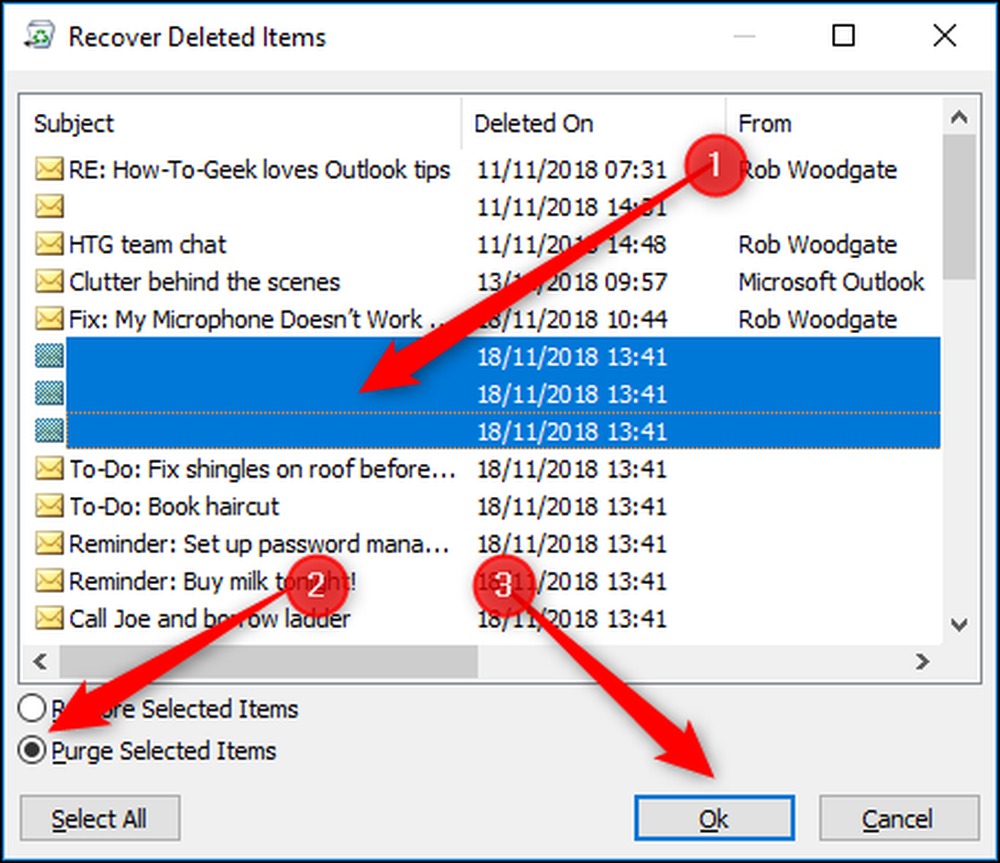
Θα εμφανιστεί ένα προειδοποιητικό μήνυμα, το οποίο πρέπει να σημειώσετε, επειδή εάν κάνετε κλικ στο "OK" τα στοιχεία που έχετε επιλέξει θα διαγραφούν χωρίς να υπάρχει τρόπος ανάκτησης.

Αυτή είναι μια σοβαρή προειδοποίηση-καθαρισμός ενός στοιχείου το διαγράφει από το Exchange και έχει φύγει για πάντα. Συνήθως δεν υπάρχει λόγος να καθαρίσετε το ηλεκτρονικό σας ταχυδρομείο, οπότε αν έχετε οποιαδήποτε αμφιβολία, μην χρησιμοποιήσετε την επιλογή Καθαρισμός.
Εάν έχετε διαγράψει κάτι τυχαία και δεν μπορείτε να το βρείτε χρησιμοποιώντας το εργαλείο Recover Deleted Items, μην κάνετε τίποτα άλλο και καλέστε αμέσως την ομάδα τεχνικής υποστήριξης. Μπορεί να έχουν εργαλεία που μπορούν να λάβουν το email σας πίσω, αλλά να προειδοποιούνται: ίσως όχι. Επομένως, μην ξεχάσετε να δημιουργείτε αντίγραφα ασφαλείας τακτικά!




